Planos de assentos múltiplos com AIPRM
Como proprietário de uma pequena empresa, você conhece o valor de ferramentas eficazes que podem ajudar sua equipe a fazer mais. É aí que entram os planos comerciais de vários assentos do AIPRM. Pense nisso como a compra de uma única licença do AIPRM Elite e o compartilhamento de seus poderosos recursos com todos na sua empresa, independentemente do tamanho da sua equipe. É como dar a todos um passe VIP para a melhor ferramenta de criação de conteúdo de IA que existe.
Principais benefícios:
- Simplicidade: Fácil de configurar e gerenciar, independentemente do tamanho da sua equipe.
- Economia**: Compre o plano adequado à sua equipe. Adicione assinaturas aos planos de pilha quando você crescer ou precisar de mais recursos imediatos.
- Flexibilidade**: Decida quem tem acesso e quando, com base em suas necessidades comerciais.
- Integração perfeita**: Coloque todos na mesma página rapidamente e sem complicações.
- Transição suave para IA**: Apresente à sua equipe as ferramentas orientadas por IA sem sobrecarregá-la.
Guia passo a passo para usar planos de assentos múltiplos com o AIPRM #
Compra de um plano de assentos múltiplos #
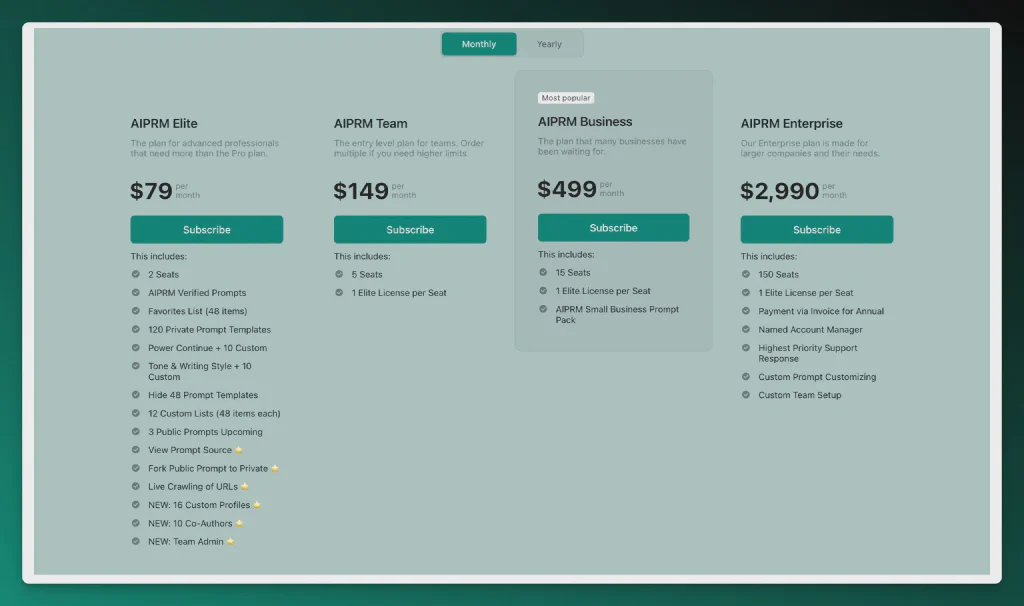
*Os preços dos planos estão sujeitos a alterações
Etapa 1. Acesse a
página de preços dos Planos Empresariais do AIPRM.
**Etapa 2: Escolha o plano adequado ao tamanho de sua empresa, seja o Plano Elite ou algo maior.
**Etapa 3: Siga as instruções para comprar.
Navegue até o painel de faturamento #
**Etapa 1: Para acessar o painel de controle e fazer login na sua conta do AIPRM após a compra.
Etapa 2. Clique no link “Your AIPRM Account” (Sua conta AIPRM) ou vá diretamente para o URL de cobrança: https://app.aiprm.com/billing
Captura de tela do AIPRM com o link da conta destacado (AIPRM-Your-Account-scaled.webp)
**Etapa 3: Clique em “View Account” (Exibir conta)
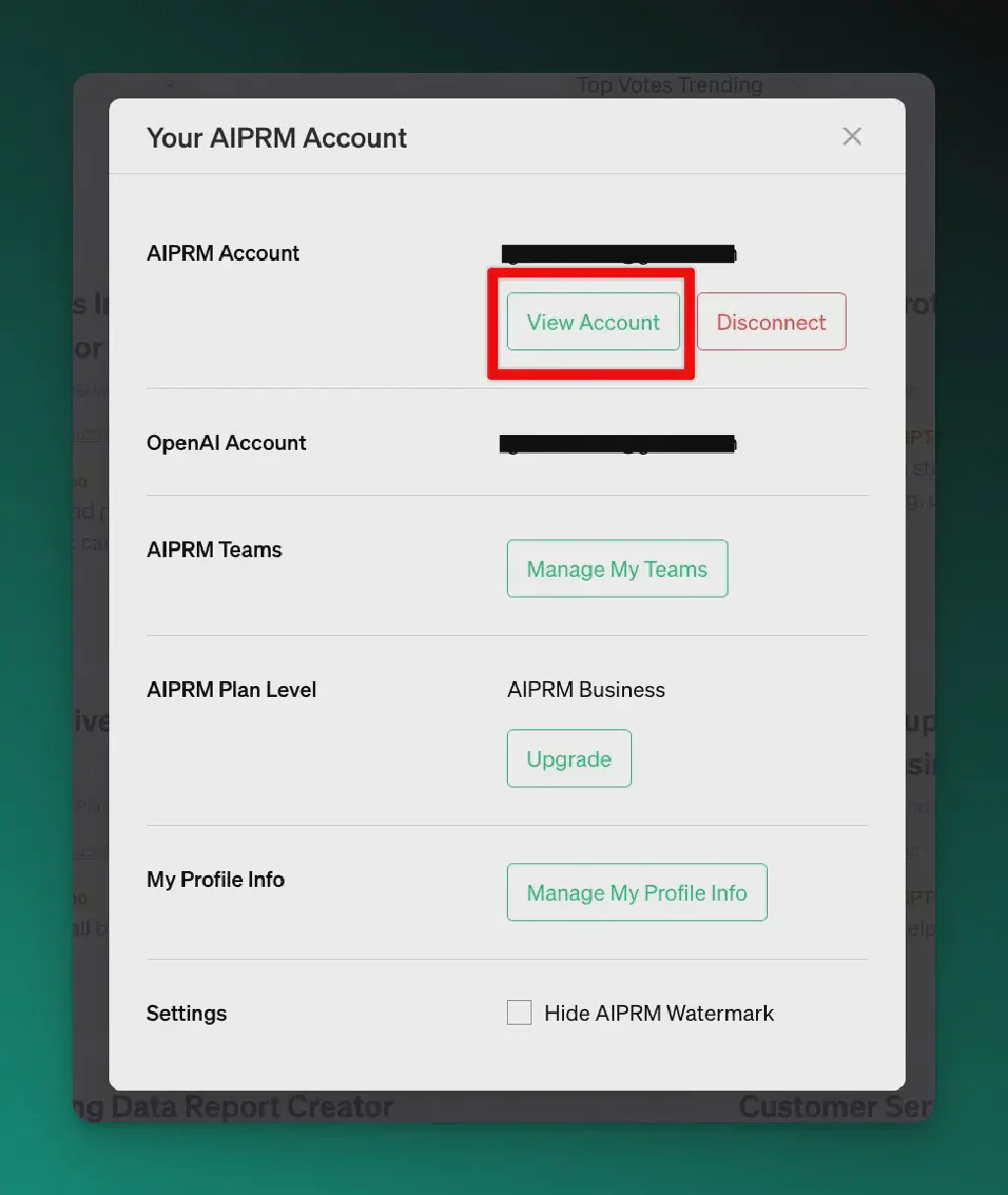
**Etapa 4: Clique no ícone de pessoa no canto superior direito.
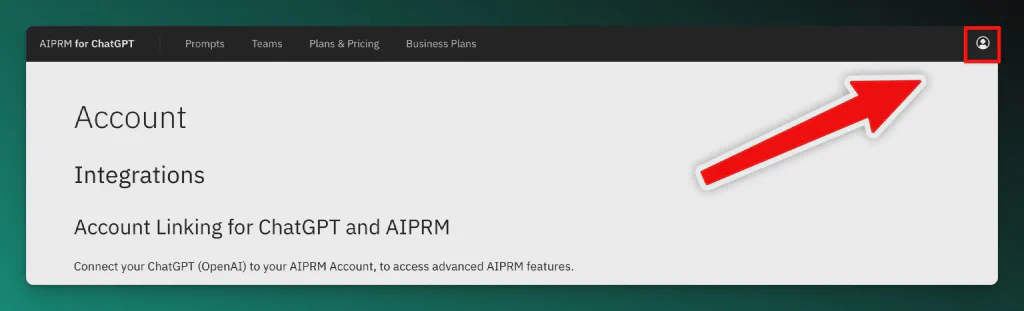
**Etapa 5: Clique em ‘Billing’ (Faturamento)
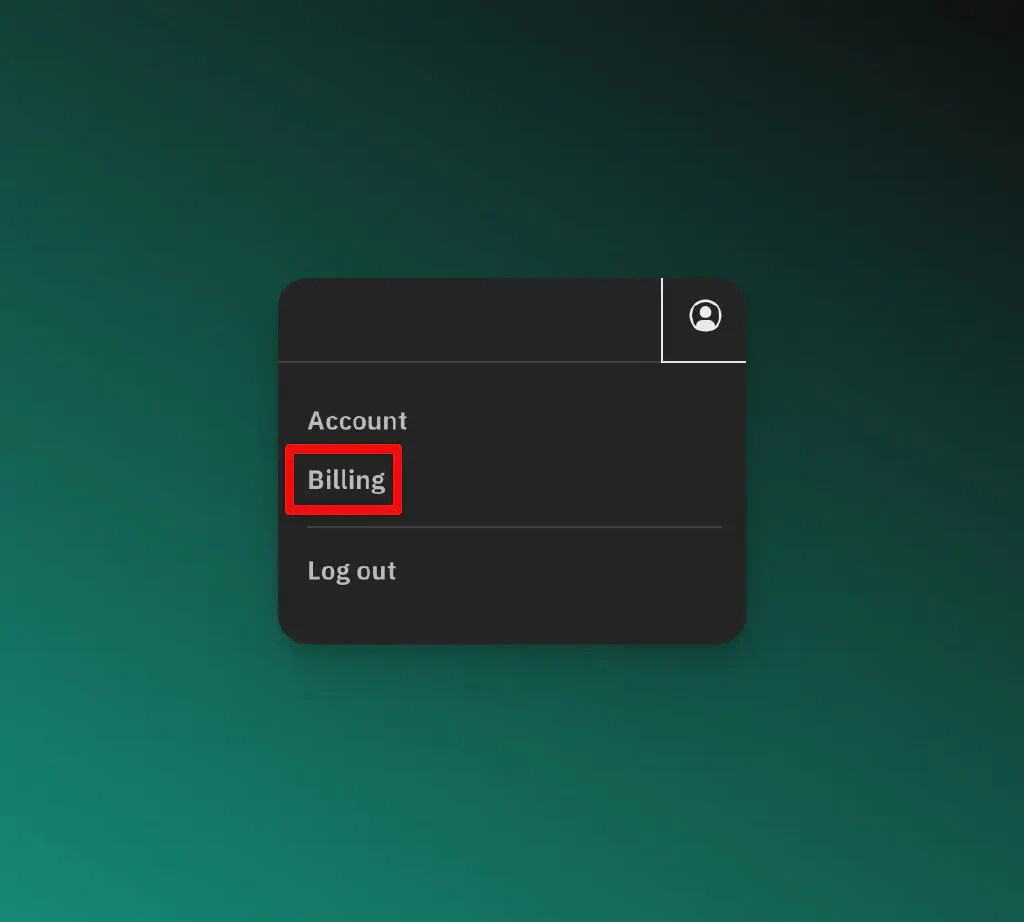
Painel de faturamento: Exibir assinaturas, licenças e permissões #
O painel de faturamento é dividido em seções que fornecem mais informações sobre suas assinaturas, licenças e permissões de recursos.
Resumo da sua conta #
Em Your Account Summary (Resumo da conta), você pode ver o total de suas concessões em todas as licenças ativas.
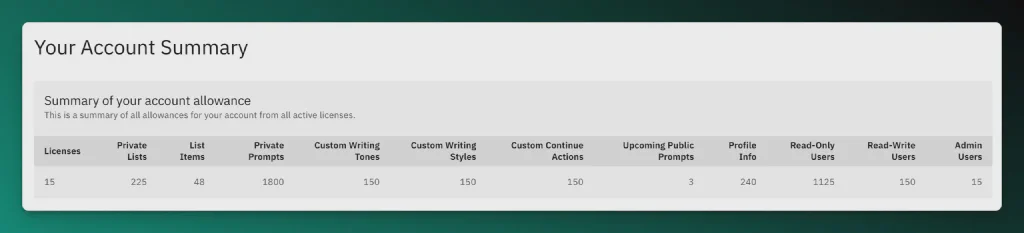
Your Licenses (Suas licenças) #
Em Your Licenses (Suas licenças), você pode encontrar a lista de licenças ativas de suas assinaturas que ainda não foram atribuídas. Essa seção também inclui as licenças atribuídas a você por outros proprietários de assinaturas. Acompanhe quais licenças estão ativas e atribua as licenças disponíveis à sua equipe
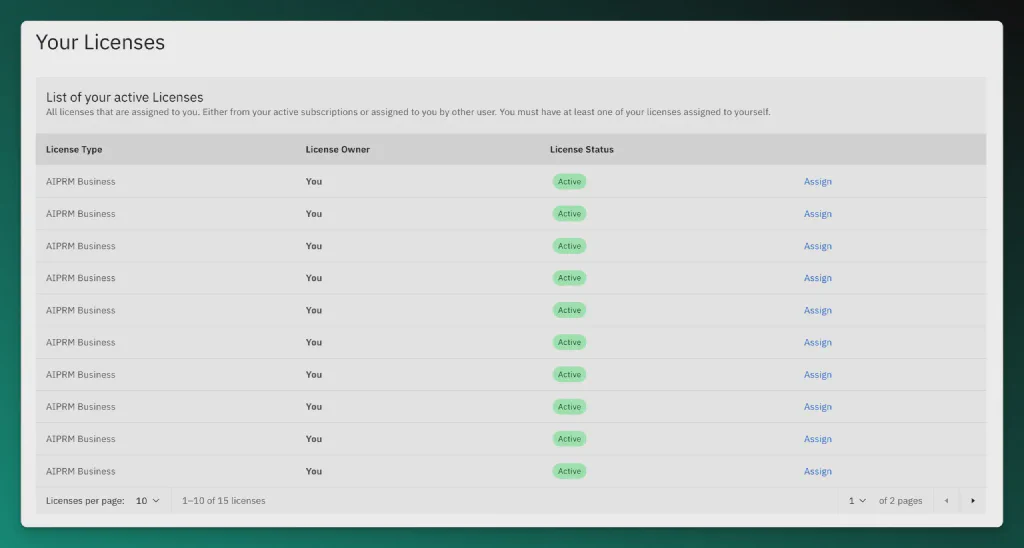
Atribuir licenças à sua equipe #
Antes de poder atribuir uma licença a alguém, essa pessoa precisa fazer parte da sua equipe. Certifique-se de ter criado uma equipe, enviado um convite a ela e de que ela tenha aceitado. Em seguida, você verá o endereço de e-mail dessa pessoa como uma opção no menu suspenso.
Read More: Como criar uma equipe no AIPRM
Atribuir licenças automaticamente #
Ao criar sua equipe, você pode optar por atribuir automaticamente licenças aos membros da equipe.
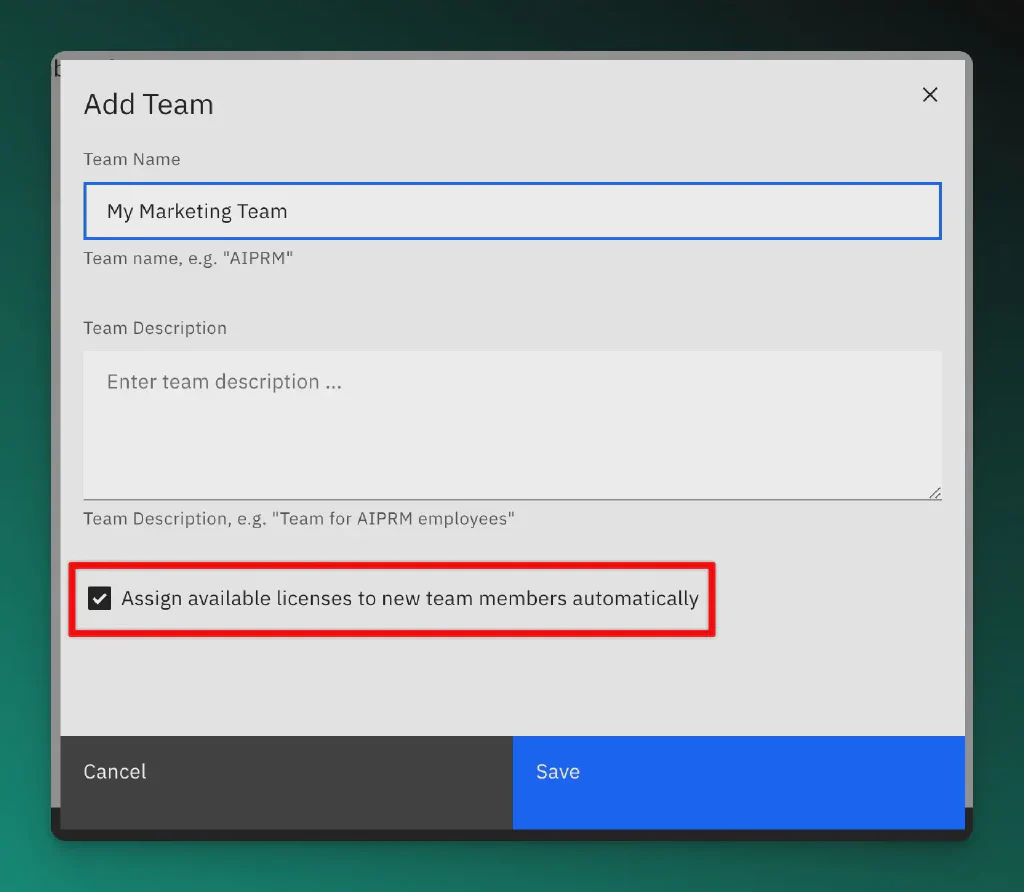
Cada usuário que se juntar a essa equipe por meio do link de convite receberá automaticamente uma licença do AIPRM, até que todas as 15 licenças disponíveis sejam atribuídas.
Atribuir licenças manualmente #
**Etapa 1: No painel, na seção Your Licenses (Suas licenças), clique no botão “Assign” (Atribuir) de uma das licenças disponíveis.
Captura de tela da seção de licenças do AIPRM com a opção Assign (Atribuir) destacada (AIPRM-Tutorial-Multi-Seat-Assign-Seat-scaled.webp)
**Etapa 2: Selecione o endereço de e-mail na lista suspensa

**Etapa 3: Clique em “Atribuir”. Seu designado receberá um e-mail convidando-o a mergulhar nas ferramentas do AIPRM.
Lista de licenças que você atribuiu #
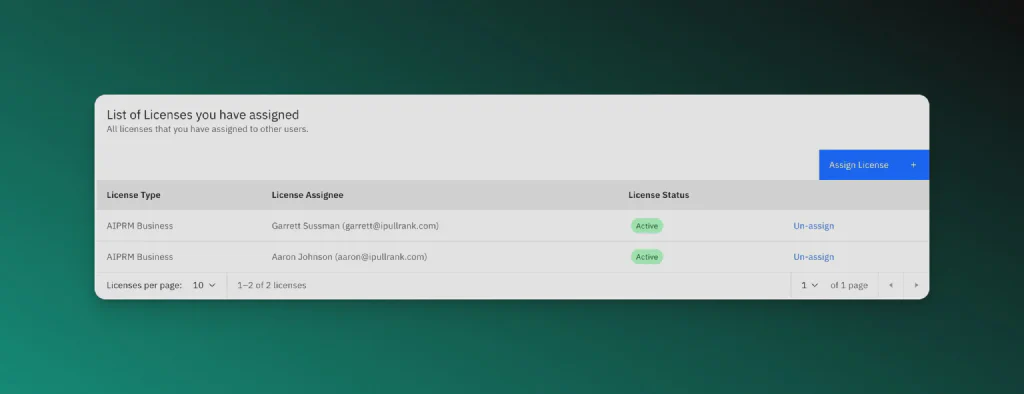
Você pode acompanhar as licenças atribuídas à medida que as distribui para a sua equipe.
Cancelar a atribuição de uma licença #
Quando precisar cancelar a atribuição de uma licença, use esta seção para retornar facilmente a licença à disponibilidade.
**Etapa 1: Clique em “Cancelar atribuição” para a licença desejada.
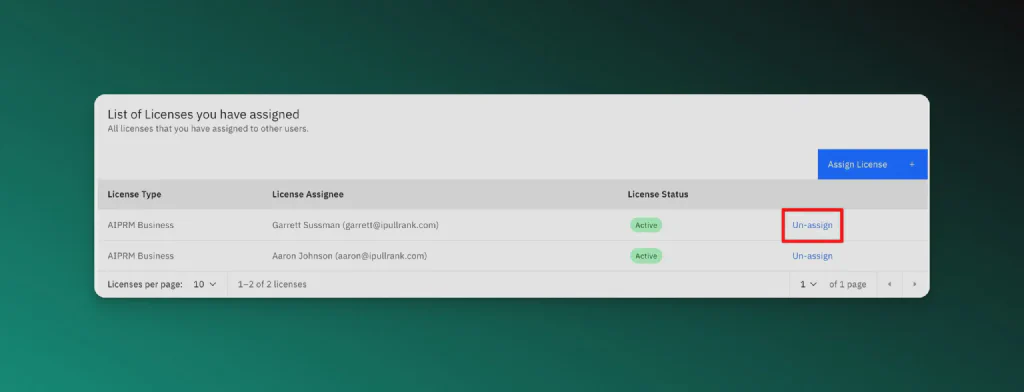
**Etapa 2: Confirme clicando no botão vermelho Cancelar atribuição.
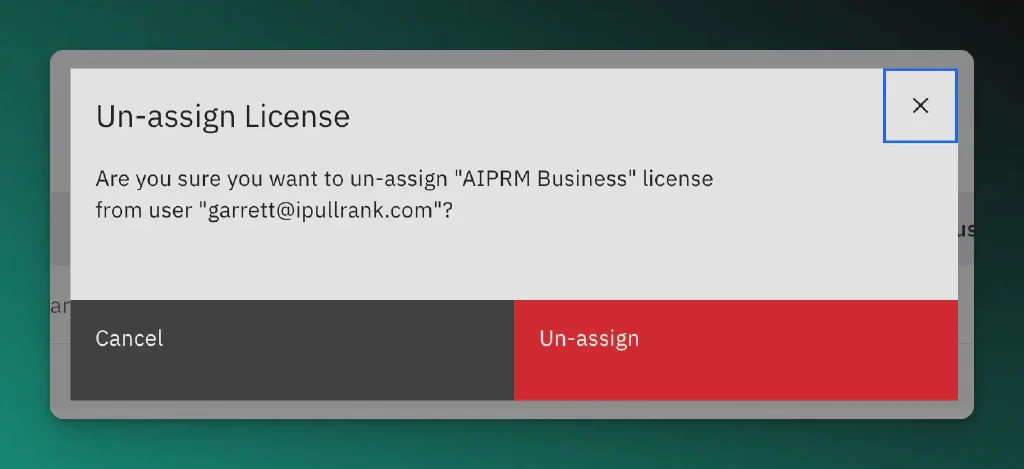
Suas assinaturas #
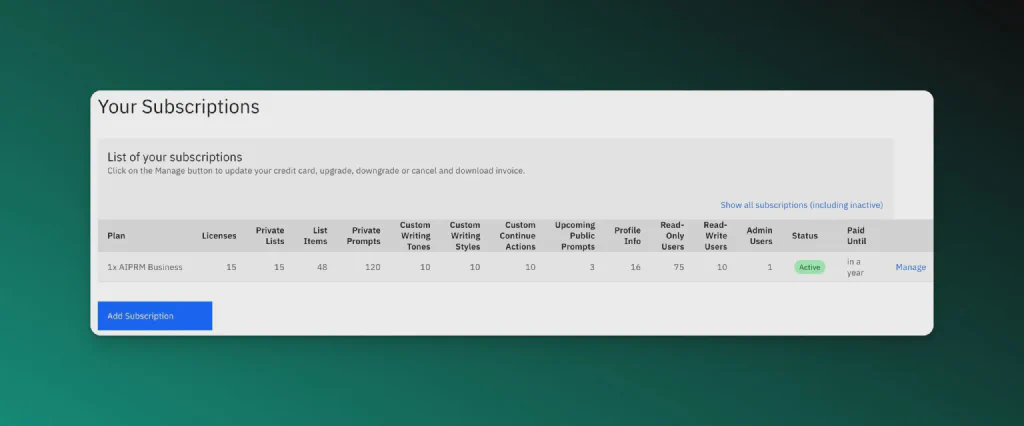
Cada assinatura de um plano de negócios vem com um número de licenças Elite. É possível empilhar várias assinaturas para distribuir licenças Elite entre a sua equipe.
Nesta seção, você pode ver suas assinaturas, o status da assinatura, o número de licenças, as permissões de recursos, o tempo de renovação da assinatura e a capacidade de gerenciar ou adicionar uma nova assinatura.
Para gerenciar uma assinatura, clique em “Manage” (Gerenciar) para a assinatura em questão.
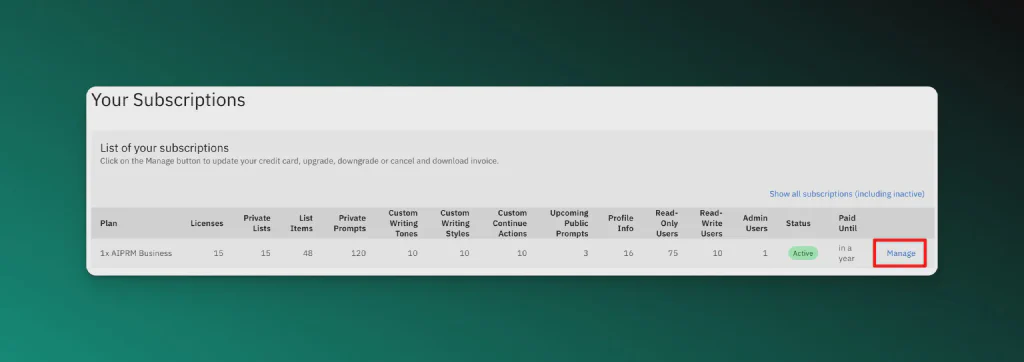
Em seguida, você pode alterar seu método de pagamento ou cancelar quando necessário. Você também verá a data exata de renovação.
Plano de negócios Start Stacking #
Dê à sua pequena empresa o impulso de que ela precisa com os planos de vários assentos do AIPRM. Trata-se de garantir que toda a sua equipe tenha as ferramentas necessárias para criar conteúdo de destaque com facilidade.
Comece a empilhar licenças hoje mesmo com os Multi Seat Business Plans e garanta que todos em sua empresa colham os benefícios de um conteúdo consistente e de alta qualidade gerado por IA.
Table of Contents
2M+ Users


Featured
Introducing Teams: Share Your Prompts
Share your ChatGPT prompt library with your team, Choose from thousands of pre-built prompts for marketing, SEO, sales, productivity, SaaS, and more.
Already have the extension?
Subscribe to a Premium Plan.